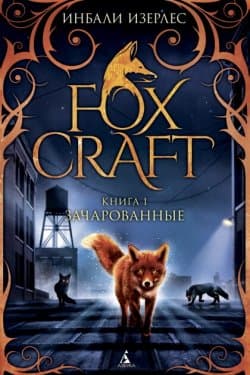Photoshop CS2 и цифровая фотография [Самоучитель] Главы 1-9 - Солоницын Юрий (2006)

-
Год:2006
-
Название:Photoshop CS2 и цифровая фотография [Самоучитель] Главы 1-9
-
Автор:
-
Жанр:
-
Серия:
-
Язык:Русский
-
Издательство:Питер
-
Страниц:77
-
ISBN:5-469-01096-1
-
Рейтинг:
-
Ваша оценка:
Photoshop CS2 и цифровая фотография [Самоучитель] Главы 1-9 - Солоницын Юрий читать онлайн бесплатно полную версию книги
– Expanded View (Расширенное представление) – отображение всех элементов панели;
– All Channels View (Все каналы) – отображение всех элементов панели и гистограмм всех каналов изображения;
• управление отображением информации:
– Show Statistics (Показать статистические данные) – отображение информации об изображении;
– Show Channels in Color (Показать каналы в цвете) – отображение цветных гистограмм всех каналов.
На практике гистограмма прежде всего дает возможность оценить изображение для выбора метода последующей его коррекции.
Рис. 9.15. Недостаточно выдержанное изображение и панель Histogram для него
Как видно из рис. 9.15, изображение является недостаточно выдержанным, его гистограмма смещена вправо, в область светлых тонов. Следовательно, для его коррекции нужно уменьшить яркость.
Из рис. 9.16 видно, что представленное изображение в коррекции не нуждается, его гистограмма распределена равномерно. Гистограмма изображения, представленного на рис. 9.17, смещена влево, в область темных тонов. Для его коррекции потребуется увеличить яркость.
Рис. 9.16. Нормально экспонированное изображение и панель Histogram для него
Рис. 9.17. Излишне выдержанное изображение и панель Histogram для него
Панель History
Панель History (Протокол) предоставляет доступ к протоколу ранее выполненных действий и команд редактирования изображения. Используя эту панель, вы можете не только просмотреть протокол команд, но и вернуться на некоторое количество шагов назад. Это полезно, если полученный в результате выполнения некоторых действий результат вас не удовлетворил. Панель вызывается на экран командой меню Window • History (Окно • Протокол). Внешний вид панели History (Протокол) представлен на рис. 9.18.
Рис. 9.18. Внешний вид панели History
Для возврата к определенному состоянию документа просто выберите нужный пункт и щелкните по нему левой кнопкой мыши.
Как видно из рис. 9.18, рабочая область панели содержит следующие элементы:
• столбец включения-отключения источника для инструмента History Brush (Восстанавливающая кисть);
• список состояний;
• кнопки управления состояниями, слева направо: Create new document from current state (Создать новое изображение из текущего состояния), Create new snapshot (Создать новый снимок), Delete current state (Удалить текущее состояние);
• кнопку вызова контекстного меню.
Кнопка вызова контекстного меню предоставляет доступ к следующим группам команд:
• режимы отображения панели;
• движение по списку состояний:
– Step Forward (Шаг вперед);
– Step Backward (Шаг назад);
• работа с состояниями:
– New Snapshot... (Новый снимок...) – создание нового снимка из текущего изображения целиком, связанных слоев или текущего слоя;
– Delete (Удалить) – удаление выбранного состояния;
– Clear History (Очистить протокол) – удаление всех состояний открытого изображения;
• работа с изображениями: New Document (Новый документ) – создание нового документа из выбранного состояния;
• управление панелью: History Options... (Настройки протокола...) – определение параметров автоматического создания снимков и включение разрешения на ведение нелинейного протокола.
Панель Info
Панель Info (Информация) предоставляет доступ к информации о значениях цвета под указателем и других измеряемых величинах в зависимости от используемого инструмента. Вызывается на экран командой меню Window • Info (Окно • Информация) или при помощи клавиши F8. Внешний вид панели представлен на рис. 9.19.
Рис, 9.19. Внешний вид панели Info
![Photoshop CS2 и цифровая фотография [Самоучитель] Главы 10-14](/uploads/posts/2019-08/1565003436_photoshop-cs2-i-cifrovaja-fotografija-samouchitel-glavy-10-14.jpg) Photoshop CS2 и цифровая фотография [Самоучитель] Главы 10-14 Солоницын Юрий
Photoshop CS2 и цифровая фотография [Самоучитель] Главы 10-14 Солоницын Юрий
 C++ Страустрап Бьярн, Хилл Мюррей
C++ Страустрап Бьярн, Хилл Мюррей
 Основы контентной оптимизации, Эффективная интернет-коммерция и продвижение сайтов в интернет Евдокимов Николай Семенович
Основы контентной оптимизации, Эффективная интернет-коммерция и продвижение сайтов в интернет Евдокимов Николай Семенович
 КГБ в смокинге 2 Женщина из отеля (Мэриотт) Книга 2 Мальцева Валентина
КГБ в смокинге 2 Женщина из отеля (Мэриотт) Книга 2 Мальцева Валентина
![Лунный скульптор [книга 9]](/uploads/posts/2019-07/1564434091_lunnyj-skulptor-kniga-9.jpg) Лунный скульптор [книга 9] Heesung Nam
Лунный скульптор [книга 9] Heesung Nam
 Наследник
Наследник  Пир теней
Пир теней  Князь во все времена
Князь во все времена  Когда порвется нить
Когда порвется нить